Uso de Amazon Aurora Auto Scaling con réplicas de Aurora
Para cumplir sus requisitos de conectividad y carga de trabajo, Auto Scaling de Aurora ajusta de forma dinámica el número de réplicas de Aurora (instancias de base de datos de lectura) aprovisionadas para un clúster de base de datos de Aurora. El Auto Scaling de Aurora está disponible para Aurora MySQL y Aurora PostgreSQL. Auto Scaling de Aurora permite a su clúster de base de datos Aurora hacer frente a los aumentos repentinos de conectividad o carga de trabajo. Cuando la conectividad o carga de trabajo disminuye, Auto Scaling de Aurora quita réplicas de Aurora innecesarias para evitar que tenga que pagar por instancias de base de datos aprovisionadas que no se utilicen.
Puede definir y aplicar una política de escalado a un clúster de base de datos Aurora. La política de escalado define el número mínimo y máximo de réplicas de Aurora que Auto Scaling de Aurora puede administrar. En función de la política, Auto Scaling de Aurora aumenta o reduce el número de réplicas de Aurora en respuesta a las cargas de trabajo reales, determinadas mediante las métricas de Amazon CloudWatch y los valores de destino.
Puede usar la AWS Management Console para aplicar una política de escalado en función de una métrica predefinida. También puede utilizar la API de Auto Scaling de AWS CLI o Aurora para aplicar una política de escalado basada en una métrica predefinida o personalizada.
Temas
- Antes de empezar
- Políticas de Auto Scaling de Aurora
- Adición de una política de escalado automático a un clúster de base de datos Aurora
- Edición de una política de escalado
- Eliminación de una política de escalado
- Identificadores y etiquetado de instancias de base de datos
- Aurora Auto Scaling e Información sobre rendimiento
Antes de empezar
Antes de usar Aurora Auto Scaling con un clúster de base de datos de Aurora, primero debe crear un clúster de base de datos de Aurora con una instancia de base de datos principal (escritor). Para obtener más información acerca de la creación de un clúster de base de datos Aurora, consulte Creación de un clúster de base de datos de Amazon Aurora.
Aurora Auto Scaling solo escala un clúster de base de datos si este se encuentra en un estado disponible.
Cuando Auto Scaling de Aurora añade una nueva réplica de Aurora, la nueva réplica de Aurora es la misma clase de instancia de base de datos que la usada por la instancia principal. Para obtener más información acerca de las clases de instancias de bases de datos, consulte Clases de instancia de base de datos de Aurora. Además, la capa de promoción para las nuevas réplicas de Aurora se establecen en la última prioridad, que es 15 de forma predeterminada. Eso significa que durante una conmutación por error, una réplica con una mejor prioridad, como una creada manualmente, se promocionaría primero. Para obtener más información, consulte Tolerancia a errores para un clúster de base de datos de Aurora.
Auto Scaling de Aurora solo quita las réplicas de Aurora que ha creado.
Para poder beneficiarse de Auto Scaling de Aurora, sus aplicaciones deben admitir conexiones a nuevas réplicas de Aurora. Y para hacerlo, recomendamos que utilice el punto de enlace de lector de Aurora. Puede usar un controlador como el controlador JDBC de AWS. Para obtener más información, consulte Conexión a un clúster de base de datos Amazon Aurora.
nota
Las bases de datos globales Aurora actualmente no admiten Aurora Auto Scaling para clústeres de bases de datos secundarios.
Políticas de Auto Scaling de Aurora
Auto Scaling de Aurora usa una política de escalado para ajustar el número de réplicas de Aurora en un clúster de base de datos Aurora. Auto Scaling de Aurora tiene los siguientes componentes:
Una función vinculada a un servicio
Una métrica de destino
Capacidad mínima y máxima
Un periodo de recuperación
Temas
Rol vinculado a un servicio
Auto Scaling de Aurora usa el rol vinculado a un servicio AWSServiceRoleForApplicationAutoScaling_RDSCluster. Para obtener más información, consulte Roles vinculados a servicios de Auto Scaling de aplicaciones en la Guía del usuario de Auto Scaling de aplicaciones.
Métrica de destino
En este tipo de política, una métrica predefinida o personalizada y un valor de destino de la métrica se especifica en una configuración de la política de escalado de seguimiento de destino. Auto Scaling de Aurora crea y administra las alarmas de CloudWatch que desencadenan la política de escalado y calcula el ajuste de escalado en función de la métrica y el valor objetivo. La política de escalado amplía o reduce las réplicas de Aurora en función de las necesidades para mantener la métrica en el valor objetivo especificado o en un valor próximo. Además de mantener la métrica próxima al valor de destino, la política de escalado de seguimiento de destino también se ajusta a las fluctuaciones de la métrica producidas por una carga de trabajo en constante cambio. Esta política también minimiza las fluctuaciones rápidas del número de réplicas de Aurora disponibles de su clúster de base de datos.
Por ejemplo, adopte una política de escalado que use la métrica de utilización de la CPU media predefinida. Esta política puede mantener la utilización de la CPU en el porcentaje de utilización especificado o en un valor próximo, como el 40 por ciento.
nota
Para cada clúster de base de datos Aurora, puede crear solo una política de Auto Scaling para cada métrica de destino.
Capacidad mínima y máxima
Puede especificar el número máximo de réplicas de Aurora que Auto Scaling de aplicaciones va a administrar. Este valor debe establecerse en 0–15 y debe ser igual o superior al valor especificado para el número mínimo de réplicas de Aurora.
También puede especificar el número mínimo de réplicas de Aurora que Auto Scaling de aplicaciones va a administrar. Este valor debe establecerse en 0–15 y debe ser igual o inferior al valor especificado para el número máximo de réplicas de Aurora.
nota
La capacidad mínima y máxima se establece para un clúster de base de datos Aurora. Los valores especificados se aplican a todas las políticas asociadas al clúster de base de datos Aurora.
Periodo de recuperación
Puede ajustar la capacidad de respuesta de una política de escalado de seguimiento de destino añadiendo periodos de recuperación que afecten a la ampliación o reducción de su clúster de base de datos Aurora. Un periodo de recuperación bloquea solicitudes de escalado descendente o ascendente posteriores hasta que vence el periodo. Estos bloques ralentizan las eliminaciones de réplicas de Aurora en su clúster de base de datos Aurora para solicitudes de escalado descendente y la creación de réplicas de Aurora para solicitudes de escalado ascendente.
Puede especificar los siguientes periodos de recuperación:
-
Una actividad de escalado descendente reduce el número de réplicas de Aurora en su clúster de base de datos Aurora. Un periodo de recuperación de escalado descendente especifica la cantidad de tiempo, en segundos, tras completarse una actividad de escalado descendente antes de que pueda comenzar otra actividad de escalado descendente.
-
Una actividad de escalado ascendente incrementa el número de réplicas de Aurora en su clúster de base de datos Aurora. Un periodo de recuperación de escalado ascendente especifica la cantidad de tiempo, en segundos, tras completarse una actividad de escalado ascendente antes de que pueda comenzar otra actividad de escalado ascendente.
nota
Se ignora un periodo de recuperación de escalado horizontal si una solicitud de escalado horizontal posterior es para un número mayor de réplicas de Aurora que la primera solicitud.
Si no establece el periodo de recuperación de escalado horizontal o vertical, el valor por defecto de cada uno es de 300 segundos.
Activar o desactivar actividades de escalado descendente
Puede habilitar o deshabilitar actividades de escalado descendente para una política. La habilitación de actividades de escalado descendente permite a la política de escalado eliminar réplicas de Aurora. Al habilitarse actividades de escalado descendente, el periodo de recuperación de escalado descendente de la política de escalado se aplica a las actividades de escalado descendente. La deshabilitación de actividades de escalado descendente impide a la política de escalado eliminar réplicas de Aurora.
nota
Las actividades de escalado ascendente siempre se habilitan de modo que la política de escalado pueda crear réplicas de Aurora según sea necesario.
Adición de una política de escalado automático a un clúster de base de datos Aurora
Puede agregar una política de escalado utilizando la AWS Management Console, AWS CLI o la API de Auto Scaling de aplicaciones.
nota
Para ver un ejemplo que agrega una política de escalado mediante AWS CloudFormation, consulte Declaración de una política de escalado para un clúster de base de datos de Aurora en la Guía del usuario de AWS CloudFormation.
Puede agregar una política de escalado a un clúster de base de datos de Aurora mediante la AWS Management Console.
Para añadir una política de Auto Scaling a un clúster de base de datos Aurora
Inicie sesión en la AWS Management Console y abra la consola de Amazon RDS en https://console.aws.amazon.com/rds/
. -
En el panel de navegación, seleccione Databases (Bases de datos).
-
Seleccione el clúster de base de datos Aurora para el que desea añadir una política.
-
Seleccione la pestaña Logs & events (Registros y eventos).
-
En la sección Auto scaling policies (Políticas de Auto Scaling), elija Add (Añadir).
Aparecerá el cuadro de diálogo Add Auto Scaling policy (Añadir política de Auto Scaling).
-
En Policy name (Nombre de la política), escriba un nombre para la política.
-
Para la métrica de destino, elija una de las siguientes opciones:
-
Average CPU utilization of Aurora Replicas (Utilización media de CPU de réplicas de Aurora) para crear una política basada en el uso medio de la CPU.
-
Average connections of Aurora Replicas (Promedio de conexiones de réplicas de Aurora) para crear una política basada en el número medio de conexiones a réplicas de Aurora.
-
-
Para el valor de destino, escriba una de las siguientes opciones:
-
Si eligió Average CPU utilization of Aurora Replicas (Utilización media de CPU de réplicas de Aurora) en el paso anterior, escriba el porcentaje de utilización de CPU que desea mantener en las réplicas de Aurora.
-
Si eligió Average connections of Aurora Replicas (Promedio de conexiones de réplicas de Aurora) en el paso anterior, escriba el número de conexiones que desea mantener.
Las réplicas de Aurora se añaden o quitan para mantener la métrica en un valor próximo al especificado.
-
-
(Opcional) Expanda Additional Configuration (Configuración adicional) para crear un periodo de recuperación de escalado vertical u horizontal.
-
Para Minimum capacity (Capacidad mínima), escriba el número mínimo de réplicas de Aurora que debe mantener la política de Auto Scaling de Aurora.
-
Para Maximum capacity (Capacidad máxima), escriba el número máximo de réplicas de Aurora que debe mantener la política de Auto Scaling de Aurora.
-
Elija Add policy (Agregar política).
El siguiente cuadro de diálogo crea una política de Auto Scaling basada en un uso medio de la CPU del 40 por ciento. En la política se especifica un mínimo de 5 réplicas de Aurora y un máximo de 15 réplicas de Aurora.
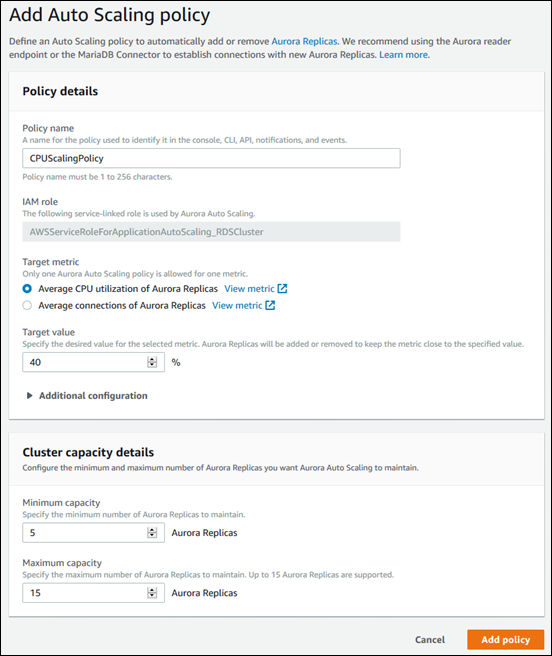
En el siguiente cuadro de diálogo se crea una política de Auto Scaling basada en un número medio de conexiones de 100. En la política se especifica un mínimo de dos réplicas de Aurora y un máximo de ocho réplicas de Aurora.
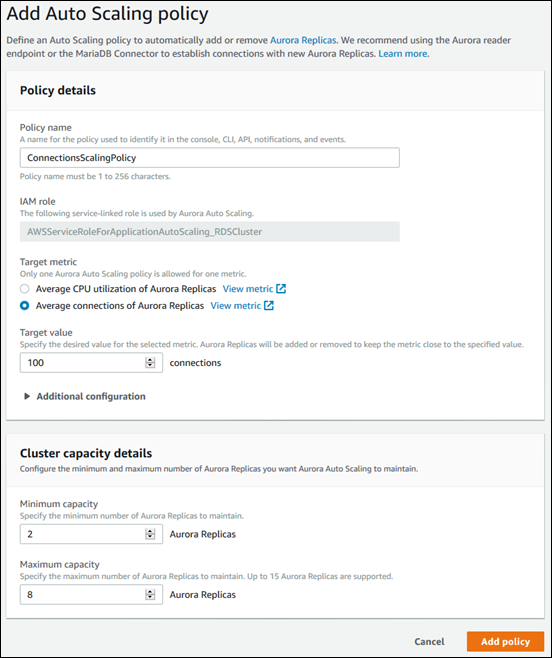
Puede aplicar una política de escalado en función de una métrica predefinida o una personalizada. Para ello, puede usar AWS CLI o la API de Auto Scaling de aplicaciones. El primer paso consiste en registrar su clúster de base de datos Aurora con Auto Scaling de aplicaciones.
Registro de un clúster de base de datos Aurora
Antes de que pueda usar Auto Scaling de Aurora con un clúster de base de datos Aurora, puede registrar su clúster de base de datos Aurora con Auto Scaling de aplicaciones. Esto se hace para definir la dimensión y los límites de escalado que se van a aplicar a ese clúster. La aplicación Auto Scaling escala dinámicamente el clúster de base de datos de Aurora a lo largo de la rds:cluster:ReadReplicaCount dimensión escalable, que representa el número de réplicas de Aurora.
Para registrar su clúster de base de datos Aurora, puede usar la AWS CLI o la API de Auto Scaling de aplicaciones.
AWS CLI
Para registrar un clúster de base de datos de Aurora, utilice el comando register-scalable-target de AWS CLI con los siguientes parámetros:
-
--service-namespace– ajuste este valor enrds. -
--resource-id: identificador de recurso para el clúster de base de datos Aurora. Para este parámetro, el tipo de recurso esclustery el identificador único es el nombre del clúster de base de datos Aurora, por ejemplocluster:myscalablecluster. -
--scalable-dimension– ajuste este valor enrds:cluster:ReadReplicaCount. -
--min-capacity: el número mínimo de instancias de base de datos de lector que Auto Scaling de aplicaciones va a administrar. Para obtener información sobre la relación entre--min-capacity,--max-capacity, y el número de instancias de bases de datos del clúster, consulte Capacidad mínima y máxima. -
--max-capacity: el número máximo de instancias de base de datos de lector que Auto Scaling de aplicaciones va a administrar. Para obtener información sobre la relación entre--min-capacity,--max-capacity, y el número de instancias de bases de datos del clúster, consulte Capacidad mínima y máxima.
En el siguiente ejemplo, registra un clúster de base de datos Aurora denominado myscalablecluster. El registro indica que el clúster de base de datos debe escalarse dinámicamente para tener de una a ocho réplicas de Aurora.
Para Linux, macOS o Unix:
aws application-autoscaling register-scalable-target \ --service-namespace rds \ --resource-id cluster:myscalablecluster\ --scalable-dimension rds:cluster:ReadReplicaCount \ --min-capacity1\ --max-capacity8\
En Windows:
aws application-autoscaling register-scalable-target ^ --service-namespace rds ^ --resource-id cluster:myscalablecluster^ --scalable-dimension rds:cluster:ReadReplicaCount ^ --min-capacity1^ --max-capacity8^
API Application Auto Scaling
Para registrar un clúster de base de datos de Aurora con Auto Scaling de aplicaciones, use la operación RegisterScalableTarget de la API de Auto Scaling de aplicaciones con los siguientes parámetros:
-
ServiceNamespace– ajuste este valor enrds. -
ResourceID: identificador de recurso para el clúster de base de datos Aurora. Para este parámetro, el tipo de recurso esclustery el identificador único es el nombre del clúster de base de datos Aurora, por ejemplocluster:myscalablecluster. -
ScalableDimension– ajuste este valor enrds:cluster:ReadReplicaCount. -
MinCapacity: el número mínimo de instancias de base de datos de lector que Auto Scaling de aplicaciones va a administrar. Para obtener información sobre la relación entreMinCapacity,MaxCapacity, y el número de instancias de bases de datos del clúster, consulte Capacidad mínima y máxima. -
MaxCapacity: el número máximo de instancias de base de datos de lector que Auto Scaling de aplicaciones va a administrar. Para obtener información sobre la relación entreMinCapacity,MaxCapacity, y el número de instancias de bases de datos del clúster, consulte Capacidad mínima y máxima.
En el siguiente ejemplo, registra un clúster de base de datos Aurora denominado myscalablecluster con la API de Auto Scaling de aplicaciones. Este registro indica que el clúster de base de datos debe escalarse dinámicamente para tener de una a ocho réplicas de Aurora.
POST / HTTP/1.1 Host: autoscaling.us-east-2.amazonaws.com Accept-Encoding: identity Content-Length: 219 X-Amz-Target: AnyScaleFrontendService.RegisterScalableTarget X-Amz-Date: 20160506T182145Z User-Agent: aws-cli/1.10.23 Python/2.7.11 Darwin/15.4.0 botocore/1.4.8 Content-Type: application/x-amz-json-1.1 Authorization: AUTHPARAMS { "ServiceNamespace": "rds", "ResourceId": "cluster:myscalablecluster", "ScalableDimension": "rds:cluster:ReadReplicaCount", "MinCapacity":1, "MaxCapacity":8}
Definición de una política de escalado para un clúster de base de datos Aurora
Una configuración de la política de escalado de seguimiento de destino está representada por un bloque JSON en el que se definen las métricas y los valores de destino. Puede guardar una configuración de la política de escalado como bloque JSON en un archivo de texto. Puede utilizarr ese archivo de texto al invocar AWS CLI o la API de Auto Scaling de aplicaciones. Para obtener más información acerca de la sintaxis de configuración de la política, consulte TargetTrackingScalingPolicyConfiguration en la referencia de la API de Auto Scaling de aplicaciones.
Las siguientes opciones están disponibles para definir una configuración de la política de escalado de seguimiento de destino.
Temas
Uso de una métrica predefinida
Mediante las métricas predefinidas, puede definir rápidamente una política de escalado de seguimiento de destino para un clúster de base de datos Aurora que funciona bien tanto con el seguimiento de destino como con el escalado dinámico en Auto Scaling de Aurora.
Actualmente, Aurora admite las siguientes métricas predefinidas en Auto Scaling de Aurora:
-
RDSReaderAverageCPUUtilization: el valor medio de la métrica de
CPUUtilizationen CloudWatch en todas las réplicas de Aurora del clúster de base de datos Aurora. -
RDSReaderAverageDatabaseConnections: el valor medio de la métrica de
DatabaseConnectionsen CloudWatch en todas las réplicas de Aurora del clúster de base de datos Aurora.
Para obtener más información sobre las métricas de CPUUtilization y DatabaseConnections, consulte Métricas de Amazon CloudWatch para Amazon Aurora.
Para usar una métrica predefinida en su política de escalado, puede crear una configuración de seguimiento de destino para su política de escalado. Esta configuración debe incluir PredefinedMetricSpecification para la métrica predefinida y TargetValue para el valor de destino de esa métrica.
ejemplo
En el siguiente ejemplo se describe una configuración de la política típica para el escalado de seguimiento de destino de un clúster de base de datos Aurora. En esta configuración, la métrica predefinida RDSReaderAverageCPUUtilization se usa para ajustar el clúster de base de datos Aurora en función del uso medio de la CPU del 40 por ciento en todas las réplicas de Aurora.
{ "TargetValue": 40.0, "PredefinedMetricSpecification": { "PredefinedMetricType": "RDSReaderAverageCPUUtilization" } }
Uso de una métrica personalizada
Mediante las métricas personalizadas, puede definir una política de escalado de seguimiento de destino que cumpla sus requisitos personalizados. Puede definir una métrica personalizada en función de cualquier métrica de Aurora que cambie en proporción al escalado.
No todas las métricas de Aurora funcionan para el seguimiento de destino. La métrica debe ser una métrica de utilización válida y describir el nivel de actividad de una instancia. El valor de la métrica debe aumentar o reducirse en proporción al número de réplicas de Aurora del clúster de base de datos Aurora. Este aumento o reducción proporcionales son necesarios para usar los datos de las métricas a fin de ampliar o reducir proporcionalmente el número de réplicas de Aurora.
ejemplo
En el siguiente ejemplo se describe una configuración de seguimiento de destino para una política de escalado. En esta configuración, una métrica personalizada ajusta un clúster de base de datos Aurora en función de un uso medio de la CPU del 50 % en todas las réplicas de Aurora de un clúster de base de datos Aurora denominado my-db-cluster.
{ "TargetValue": 50, "CustomizedMetricSpecification": { "MetricName": "CPUUtilization", "Namespace": "AWS/RDS", "Dimensions": [ {"Name": "DBClusterIdentifier","Value": "my-db-cluster"}, {"Name": "Role","Value": "READER"} ], "Statistic": "Average", "Unit": "Percent" } }
Uso de periodos de recuperación
Puede especificar un valor, en segundos, a fin de que ScaleOutCooldown añada un periodo de recuperación para el escalado ascendente de su clúster de base de datos Aurora. De forma similar, puede añadir un valor, en segundos, a fin de que ScaleInCooldown añada un periodo de recuperación para el escalado descendente de su clúster de base de datos Aurora. Para obtener más información acerca de ScaleInCooldown y ScaleOutCooldown, consulte TargetTrackingScalingPolicyConfiguration en la referencia de la API de Auto Scaling de aplicaciones.
En el siguiente ejemplo se describe una configuración de seguimiento de destino para una política de escalado. En esta configuración, la métrica predefinida RDSReaderAverageCPUUtilization se usa para ajustar un clúster de base de datos de Aurora en función del uso promedio de la CPU del 40 por ciento en todas las réplicas de Aurora de ese clúster de base de datos de Aurora. La configuración proporciona un periodo de recuperación de escalado descendente de 10 minutos y un periodo de recuperación de escalado ascendente de 5 minutos.
{ "TargetValue": 40.0, "PredefinedMetricSpecification": { "PredefinedMetricType": "RDSReaderAverageCPUUtilization" }, "ScaleInCooldown": 600, "ScaleOutCooldown": 300 }
Desactivación de actividad de escalado descendente
Puede evitar que la configuración de la política de escalado de seguimiento de destino escale de forma descendente su clúster de base de datos Aurora deshabilitando la actividad de escalado descendente. La deshabilitación de la actividad de escalado descendente evita que la política de escalado elimine réplicas de Aurora, a la vez que permite a la política de escalado crearlas según sea necesario.
Puede especificar un valor booleano para que DisableScaleIn habilite o deshabilite la actividad de escalado descendente para su clúster de base de datos Aurora. Para obtener más información acerca de DisableScaleIn, consulte TargetTrackingScalingPolicyConfiguration en la referencia de la API de Auto Scaling de aplicaciones.
En el siguiente ejemplo se describe una configuración de seguimiento de destino para una política de escalado. En esta configuración, la métrica predefinida RDSReaderAverageCPUUtilization ajusta un clúster de base de datos Aurora en función del uso medio de la CPU del 40 % en todas las réplicas de Aurora de ese clúster de base de datos Aurora. La configuración deshabilita la actividad de escalado descendente para la política de escalado.
{ "TargetValue": 40.0, "PredefinedMetricSpecification": { "PredefinedMetricType": "RDSReaderAverageCPUUtilization" }, "DisableScaleIn": true }
Aplicación de una política de escalado a un clúster de base de datos Aurora
Tras registrar su clúster de base de datos Aurora con Auto Scaling de aplicaciones y definir una política de escalado, puede aplicar esta al clúster de base de datos Aurora registrado. Para aplicar una política de escalado a un clúster de base de datos Aurora, puede usar la AWS CLI o la API de Auto Scaling de aplicaciones.
Para aplicar una política de escalado a un clúster de base de datos de Aurora, use el comando put-scaling-policy de AWS CLI con los siguientes parámetros:
-
--policy-name: el nombre de la política de escalado. -
--policy-type– ajuste este valor enTargetTrackingScaling. -
--resource-id: identificador de recurso para el clúster de base de datos Aurora. Para este parámetro, el tipo de recurso esclustery el identificador único es el nombre del clúster de base de datos Aurora, por ejemplocluster:myscalablecluster. -
--service-namespace– ajuste este valor enrds. -
--scalable-dimension– ajuste este valor enrds:cluster:ReadReplicaCount. -
--target-tracking-scaling-policy-configuration: configuración de la política de escalado de seguimiento de destino que se usará para el clúster de base de datos Aurora.
En el siguiente ejemplo, aplica una política de escalado de seguimiento de destino denominada myscalablepolicy a un clúster de base de datos Aurora llamado myscalablecluster con Auto Scaling de aplicaciones. Para ello, puede usar una configuración de la política guardada en un archivo denominado config.json.
Para Linux, macOS o Unix:
aws application-autoscaling put-scaling-policy \ --policy-namemyscalablepolicy\ --policy-type TargetTrackingScaling \ --resource-id cluster:myscalablecluster\ --service-namespace rds \ --scalable-dimension rds:cluster:ReadReplicaCount \ --target-tracking-scaling-policy-configurationfile://config.json
En Windows:
aws application-autoscaling put-scaling-policy ^ --policy-namemyscalablepolicy^ --policy-type TargetTrackingScaling ^ --resource-id cluster:myscalablecluster^ --service-namespace rds ^ --scalable-dimension rds:cluster:ReadReplicaCount ^ --target-tracking-scaling-policy-configurationfile://config.json
Para aplicar una política de escalado a un clúster de base de datos de Aurora con la API de Auto Scaling de aplicaciones, utilice la operación PutScalingPolicy de la API de Auto Scaling de aplicaciones con los siguientes parámetros:
-
PolicyName: el nombre de la política de escalado. -
ServiceNamespace– ajuste este valor enrds. -
ResourceID: identificador de recurso para el clúster de base de datos Aurora. Para este parámetro, el tipo de recurso esclustery el identificador único es el nombre del clúster de base de datos Aurora, por ejemplocluster:myscalablecluster. -
ScalableDimension– ajuste este valor enrds:cluster:ReadReplicaCount. -
PolicyType– ajuste este valor enTargetTrackingScaling. -
TargetTrackingScalingPolicyConfiguration: configuración de la política de escalado de seguimiento de destino que se usará para el clúster de base de datos Aurora.
En el siguiente ejemplo, aplica una política de escalado de seguimiento de destino denominada myscalablepolicy a un clúster de base de datos Aurora llamado myscalablecluster con Auto Scaling de aplicaciones. Puede usar una configuración de la política en función de la métrica predefinida RDSReaderAverageCPUUtilization.
POST / HTTP/1.1 Host: autoscaling.us-east-2.amazonaws.com Accept-Encoding: identity Content-Length: 219 X-Amz-Target: AnyScaleFrontendService.PutScalingPolicy X-Amz-Date: 20160506T182145Z User-Agent: aws-cli/1.10.23 Python/2.7.11 Darwin/15.4.0 botocore/1.4.8 Content-Type: application/x-amz-json-1.1 Authorization: AUTHPARAMS { "PolicyName": "myscalablepolicy", "ServiceNamespace": "rds", "ResourceId": "cluster:myscalablecluster", "ScalableDimension": "rds:cluster:ReadReplicaCount", "PolicyType": "TargetTrackingScaling", "TargetTrackingScalingPolicyConfiguration": { "TargetValue":40.0, "PredefinedMetricSpecification": { "PredefinedMetricType": "RDSReaderAverageCPUUtilization" } } }
Edición de una política de escalado
Puede editar una política de escalado utilizando la AWS Management Console, la AWS CLI o la API de Auto Scaling de aplicaciones.
Puede editar una política de escalado mediante la AWS Management Console.
Para editar una política de Auto Scaling para un clúster de base de datos Aurora
Inicie sesión en la AWS Management Console y abra la consola de Amazon RDS en https://console.aws.amazon.com/rds/
. -
En el panel de navegación, seleccione Databases (Bases de datos).
-
Elija el clúster de base de datos Aurora con la política de Auto Scaling que desea editar.
-
Seleccione la pestaña Logs & events (Registros y eventos).
-
En la sección Auto Scaling Policies (Políticas de Auto Scaling), elija la política de Auto Scaling y, a continuación, seleccione Edit (Editar).
-
Realice cambios en la política.
-
Seleccione Save.
A continuación, se muestra un cuadro de diálogo Edit Auto Scaling policy (Editar política de Auto Scaling) de ejemplo.
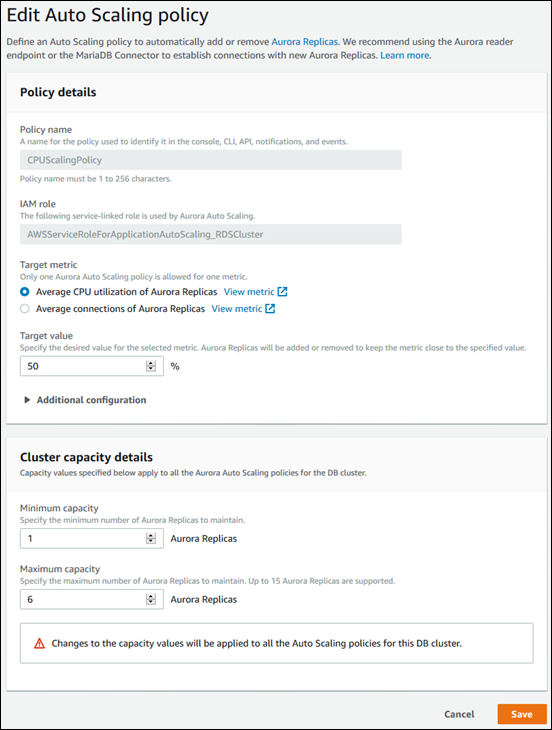
Puede utilizar AWS CLI o la API de Auto Scaling de aplicaciones para editar una política de escalado de la misma forma que aplica una política de escalado:
-
Al usar la AWS CLI, especifique el nombre de la política que desea editar en el parámetro
--policy-name. Especifique nuevos valores para los parámetros que desea cambiar. -
Al usar la API de Auto Scaling de aplicaciones, especifique el nombre de la política que desea editar en el parámetro
PolicyName. Especifique nuevos valores para los parámetros que desea cambiar.
Para obtener más información, consulte Aplicación de una política de escalado a un clúster de base de datos Aurora.
Eliminación de una política de escalado
Puede eliminar una política de escalado utilizando la AWS Management Console, AWS CLI o la API de Auto Scaling de aplicaciones.
Puede eliminar una política de escalado mediante la AWS Management Console.
Para eliminar una política de Auto Scaling para un clúster de base de datos Aurora
Inicie sesión en la AWS Management Console y abra la consola de Amazon RDS en https://console.aws.amazon.com/rds/
. -
En el panel de navegación, seleccione Databases (Bases de datos).
-
Elija el clúster de base de datos Aurora con la política de Auto Scaling que desea eliminar.
-
Seleccione la pestaña Logs & events (Registros y eventos).
-
En la sección Auto Scaling Policies (Políticas de Auto Scaling), elija la política de Auto Scaling y, a continuación, seleccione Delete (Eliminar).
Para eliminar una política de escalado de su clúster de base de datos de Aurora, use el comando delete-scaling-policy de AWS CLI con los siguientes parámetros:
-
--policy-name: el nombre de la política de escalado. -
--resource-id: identificador de recurso para el clúster de base de datos Aurora. Para este parámetro, el tipo de recurso esclustery el identificador único es el nombre del clúster de base de datos Aurora, por ejemplocluster:myscalablecluster. -
--service-namespace– ajuste este valor enrds. -
--scalable-dimension– ajuste este valor enrds:cluster:ReadReplicaCount.
En el siguiente ejemplo, elimina una política de escalado de seguimiento de destino denominada myscalablepolicy de un clúster de base de datos Aurora llamado myscalablecluster.
Para Linux, macOS o Unix:
aws application-autoscaling delete-scaling-policy \ --policy-namemyscalablepolicy\ --resource-id cluster:myscalablecluster\ --service-namespace rds \ --scalable-dimension rds:cluster:ReadReplicaCount \
En Windows:
aws application-autoscaling delete-scaling-policy ^ --policy-namemyscalablepolicy^ --resource-id cluster:myscalablecluster^ --service-namespace rds ^ --scalable-dimension rds:cluster:ReadReplicaCount ^
Para eliminar una política de escalado de su clúster de base de datos Aurora, use la operación DeleteScalingPolicy de la API de Auto Scaling de aplicaciones con los siguientes parámetros:
-
PolicyName: el nombre de la política de escalado. -
ServiceNamespace– ajuste este valor enrds. -
ResourceID: identificador de recurso para el clúster de base de datos Aurora. Para este parámetro, el tipo de recurso esclustery el identificador único es el nombre del clúster de base de datos Aurora, por ejemplocluster:myscalablecluster. -
ScalableDimension– ajuste este valor enrds:cluster:ReadReplicaCount.
En el siguiente ejemplo, elimina una política de escalado de seguimiento de destino denominada myscalablepolicy de un clúster de base de datos Aurora llamado myscalablecluster con la API de Auto Scaling de aplicaciones.
POST / HTTP/1.1 Host: autoscaling.us-east-2.amazonaws.com Accept-Encoding: identity Content-Length: 219 X-Amz-Target: AnyScaleFrontendService.DeleteScalingPolicy X-Amz-Date: 20160506T182145Z User-Agent: aws-cli/1.10.23 Python/2.7.11 Darwin/15.4.0 botocore/1.4.8 Content-Type: application/x-amz-json-1.1 Authorization: AUTHPARAMS { "PolicyName": "myscalablepolicy", "ServiceNamespace": "rds", "ResourceId": "cluster:myscalablecluster", "ScalableDimension": "rds:cluster:ReadReplicaCount" }
Identificadores y etiquetado de instancias de base de datos
Cuando se agrega una réplica mediante Aurora Auto Scaling, su ID de instancia de base de datos tiene el prefijo application-autoscaling-, por ejemplo, application-autoscaling-61aabbcc-4e2f-4c65-b620-ab7421abc123.
La siguiente etiqueta se agrega automáticamente a la instancia de base de datos. Puede verla en la pestaña Etiquetas de la página de detalles de la instancia de base de datos.
| Tag | Valor |
|---|---|
| application-autoscaling:resourceId | cluster:mynewcluster-cluster |
Para obtener más información acerca de las etiquetas de recursos Amazon RDS, consulte Etiquetado de recursos de Amazon RDS.
Aurora Auto Scaling e Información sobre rendimiento
Puede utilizar Información sobre rendimiento para supervisar las réplicas que ha añadido Aurora Auto Scaling, igual que con cualquier instancia de base de datos de lector de Aurora.
No puede activar Información de rendimiento para un clúster de base de datos de Aurora. Puede activar manualmente Información de rendimiento para cada instancia de base de datos en su clúster de base de datos.
Al activar Información de rendimiento para la instancia de base de datos de escritor en su clúster de base de datos de Aurora, Información de rendimiento no se activa automáticamente para las instancias de base de datos de lector. Debe activar Información de rendimiento manualmente para las instancias de base de datos de lector existentes y las nuevas réplicas agregadas por Aurora Auto Scaling.
Para obtener más información acerca de cómo usar Información sobre rendimiento para supervisar los clústeres de base de datos de Aurora, consulte Monitoreo de la carga de base de datos con Performance Insights en Amazon Aurora.